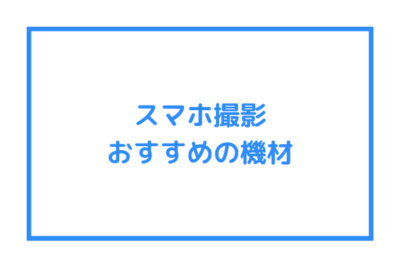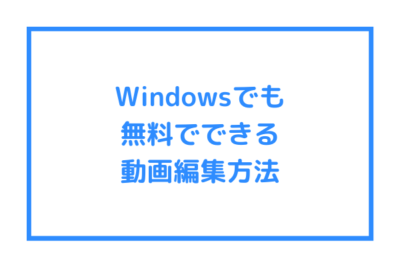動画編集ソフト不要!パワーポイントで簡単に動画を作る方法を解説します
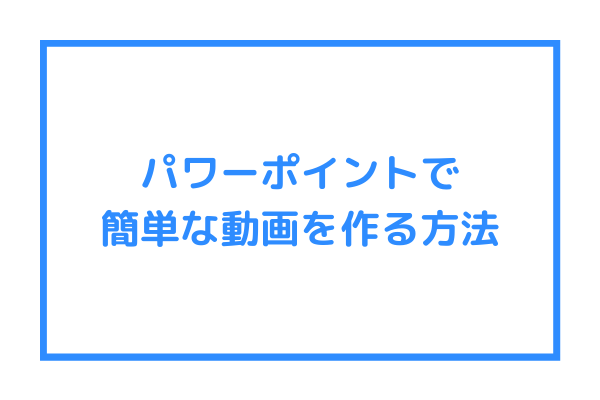
「生徒さんがいつでも自分のペースで学べる動画コンテンツを販売したい!」というニーズが、昨今のZoomやオンラインの普及によりますます増えてきています。青山氏のところにも、セミナー講師や教室の先生、コンサルタントなどから「動画を販売したいがどうしたらいいか」「そもそも動画をどうやって撮影したらよいのか?」とよく相談があるそうです。
そこで今回、青山華子ブログでは、初心者でも簡単にできる「動画撮影方法 特集記事」をまとめてみました。
「何を準備したらいいの?」「どのような手順で進めるの?」というあなたも、これならきっとできるはず。
自分の仕事を今まで以上に楽にして、売り上げをアップさせるためにぜひこのシリーズ記事をご覧ください。
今回の記事では、パワーポイントで簡単な動画を作成する方法について解説します。
【ブログ集客コンサルタント 中村和幸がこの記事を書いています。】

こんにちは。青山華子さんのブログ作りのお手伝いをさせていただいている、先生相談室サポートメンバーの中村です。このたび記事を寄稿させていただきました。ぜひお役立てください!
動画編集ソフト不要!パワーポイントで動画を作ろう
動画を作り慣れていない方にとって、新しいソフトを購入したり、使い方を最初から覚えるのはかなり大変です。
一方、パワーポイントでしたら普段から使い慣れている方も多いのではないでしょうか?
実はパワーポイントでも簡単な動画編集ができますので、今回はその方法を解説していきます。
事前に用意するものは三つです。

- スライドに表示させる写真(今回の例では10枚程度)
- スライドの画像の上に載せる文字データ
- BGM
この三つをあらかじめ用意し、1つのフォルダにまとめておいてください。
実際にパワーポイントで作った動画がこちら。最初にご覧ください。
では実際に動画の作り方を説明していきます。
動画作成の5つの手順
パワーポイントで動画を作る手順は大きく5ステップです。順を追って解説していきますね。
①スライド上に写真を乗せていく
スライド上に写真を先に載せていきます。
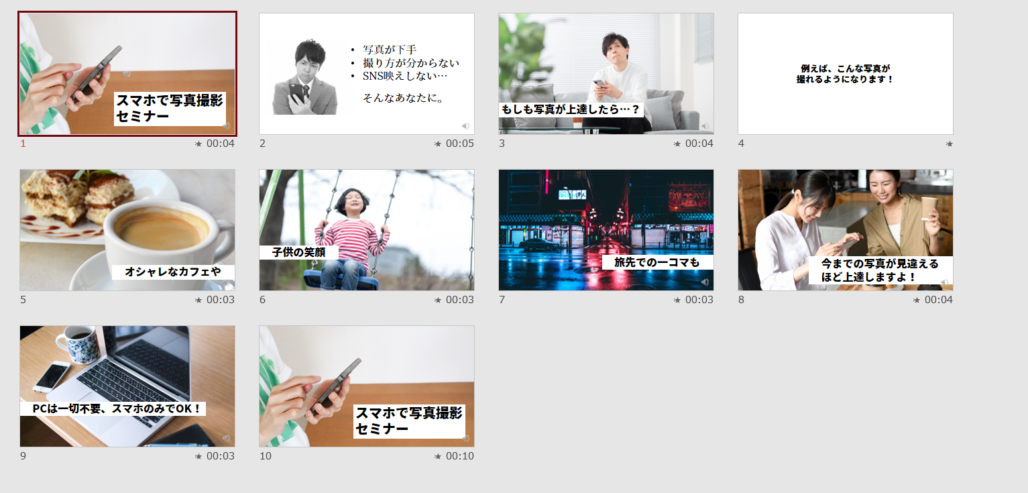
今回は全部で10スライドですので、10ページで収めるようにしました。
②写真の上に文字を乗せる
タイトルの部分や、スライドに載せていきたい文字を打ち込んでいきます。
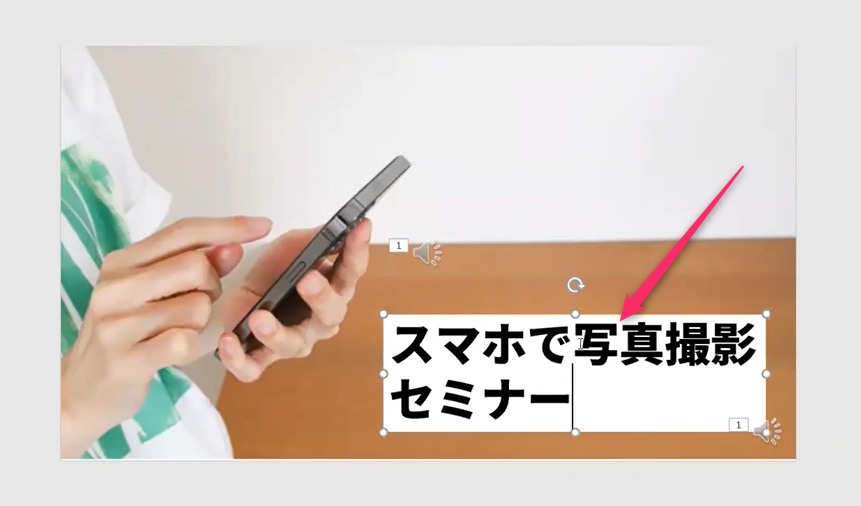
③切り替え時のアニメーションを指定する
このままだとスライドの切り替わりがブツっと切れたような表現になってしまいます。
「アニメーション」タブから、スライドの切り替わりの動きを指定していきましょう。
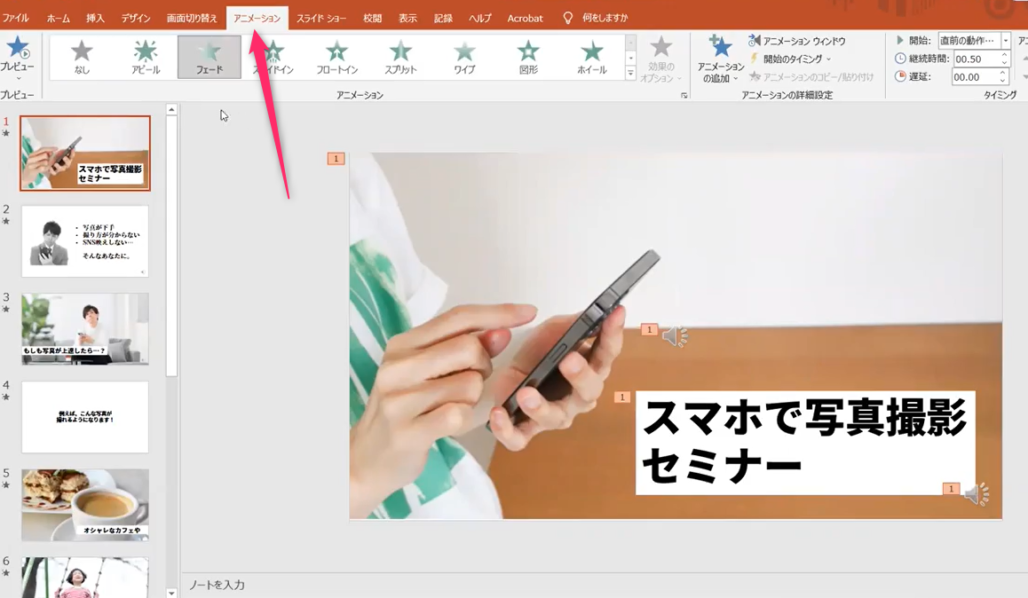
アニメーションの種類には、スライドインやフロートイン、スプリットなど色々ありますが、あまり凝ったアニメーションを使うと素人っぽくなってしまうので、シンプルなフェードを使うのがおすすめです。
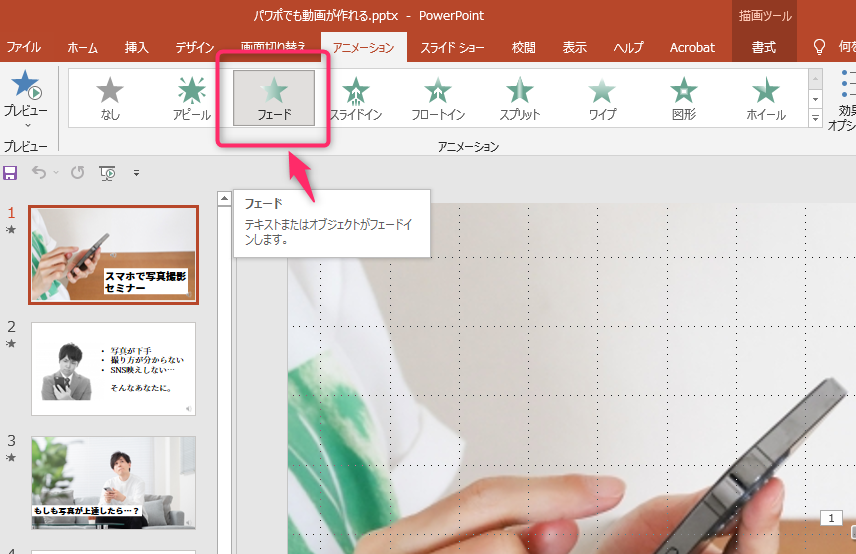
継続時間の設定が標準だと0.5秒ですが、1.5秒にすると少しふわっとした切り替えに、0.5秒だとさっと切り替わる感じになりますので、じっくり見せたい部分は継続時間を長めにしておくといいでしょう。
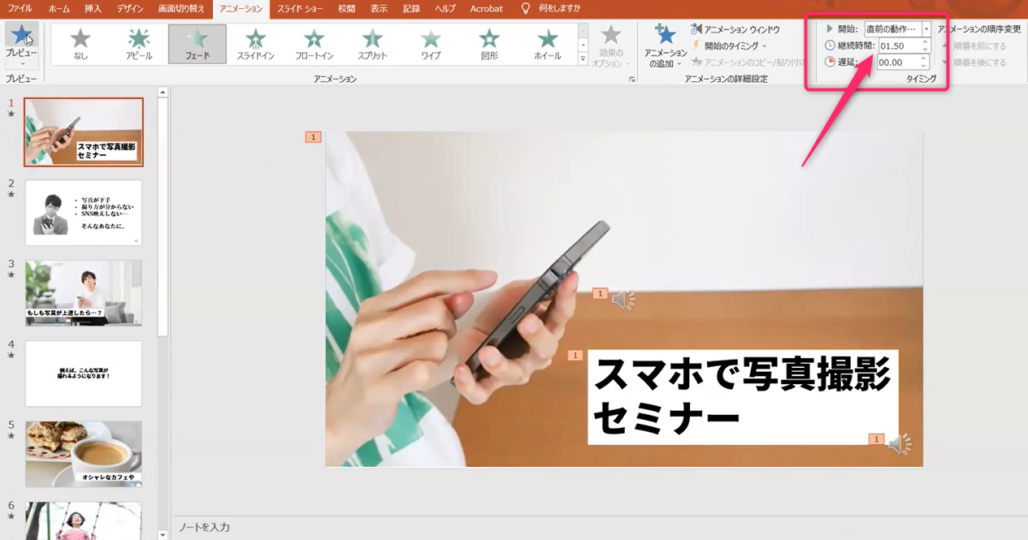
④BGMを追加する
パワーポイント動画には、BGMを追加することもできます。
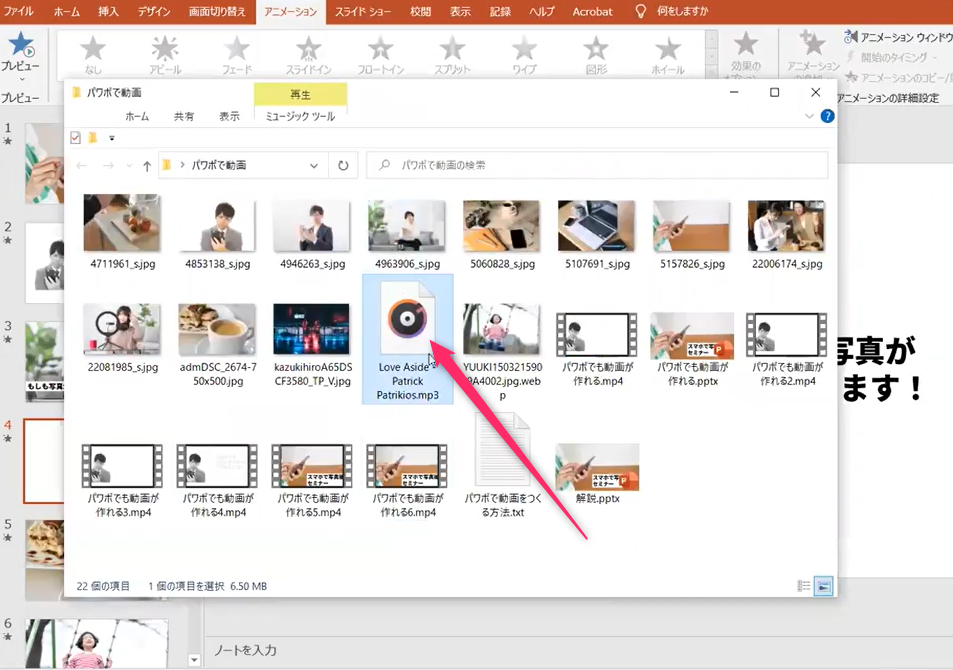
今回はYouTubeのオーディオライブラリーからフリーの音源をダウンロードしておきました。フリー音源を使用する際は、ダウンロードサイトの利用規約に基づいて使用するようにしてください。
ツールバーの「挿入」タブから「オーディオ」をクリック。「このコンピューター上のオーディオ」を選択します。
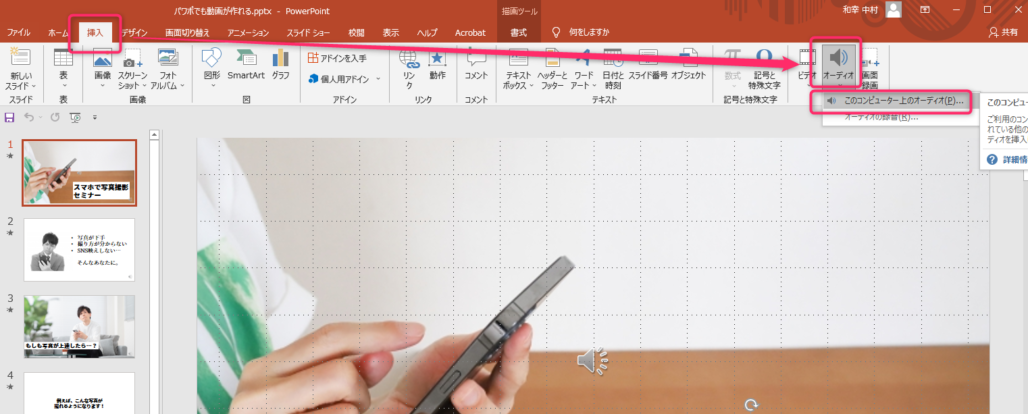
ダウンロードしておいた音源を選択して「挿入」ボタンをクリックします。
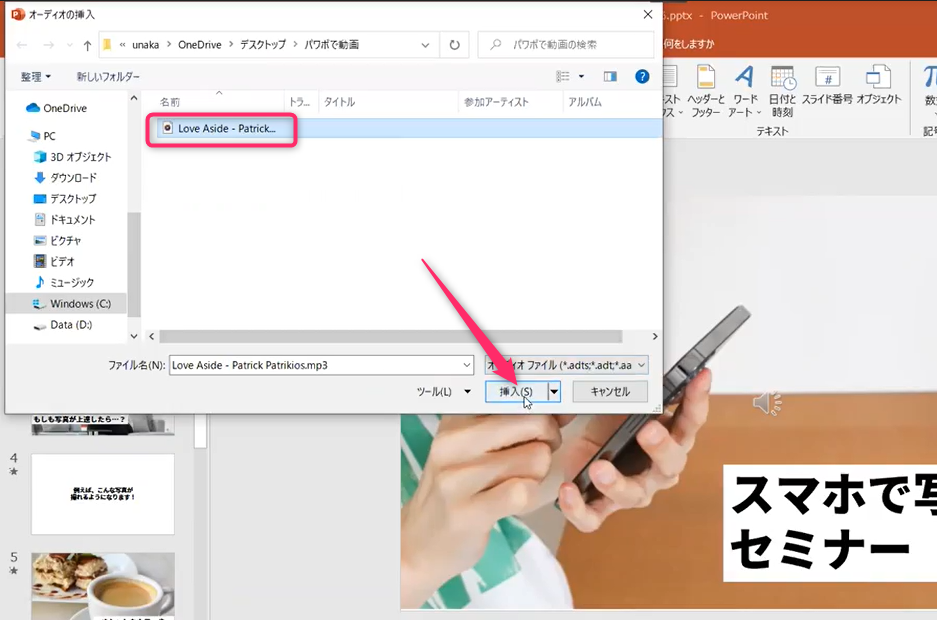
オーディオスタイルのところを「バックグラウンドで再生」にしておいてください。そうしないとスライドが切り替わるたびに音が切れてしまいます。
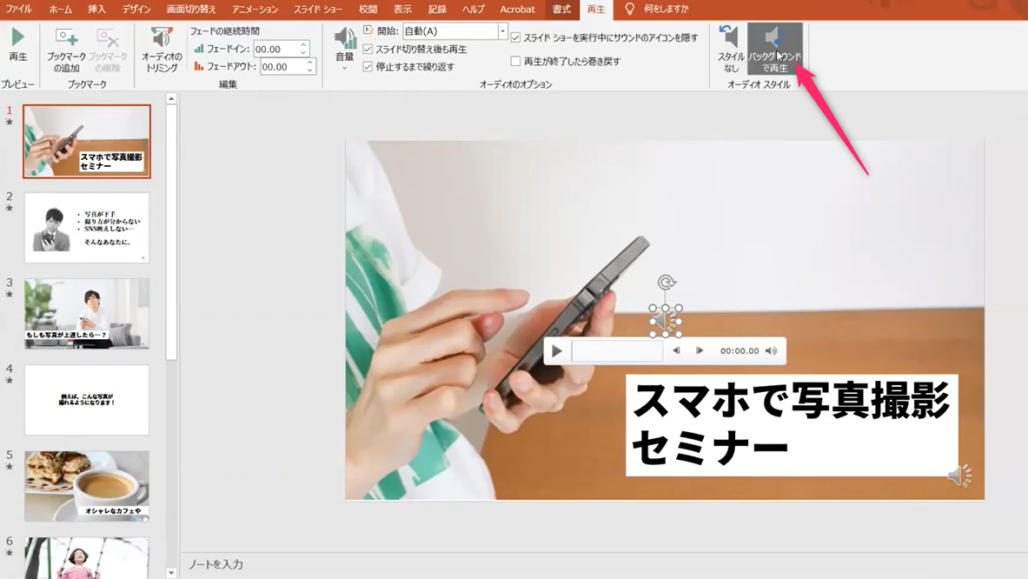
音量についてはうるさくない程度に設定しておきましょう。大中小のうち「中」か「小」にしておくといいでしょう。
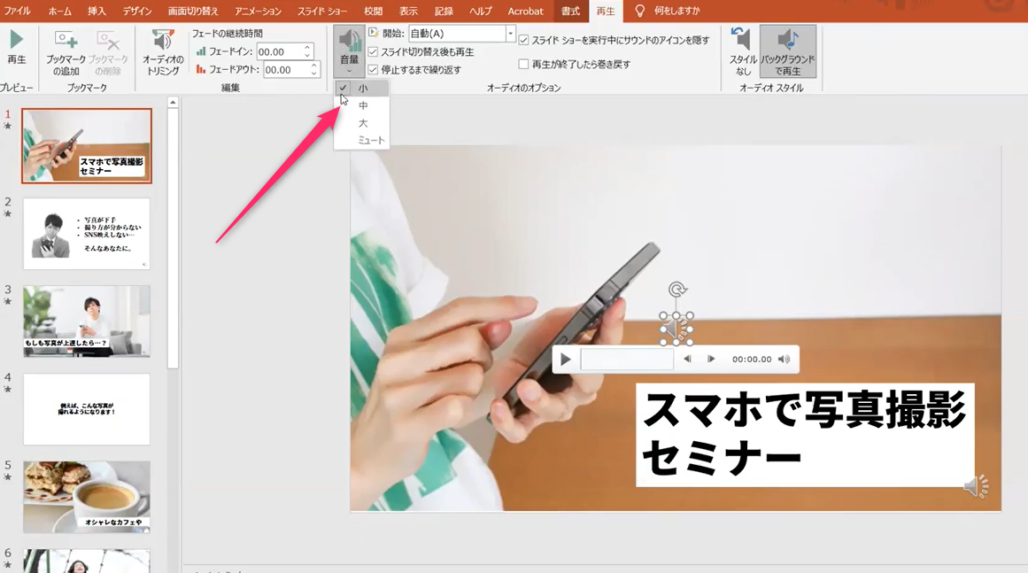
⑤動画を書き出す
最後のステップは、動画のエクスポートです。
ツールバーの「ファイル」タブから、「エクスポート」を選択して「ビデオの作成」に進みます。

ファイルサイズは、フルHDかHDが良いでしょう。今回はファイルサイズを軽くするためにHDの720pを選択します。
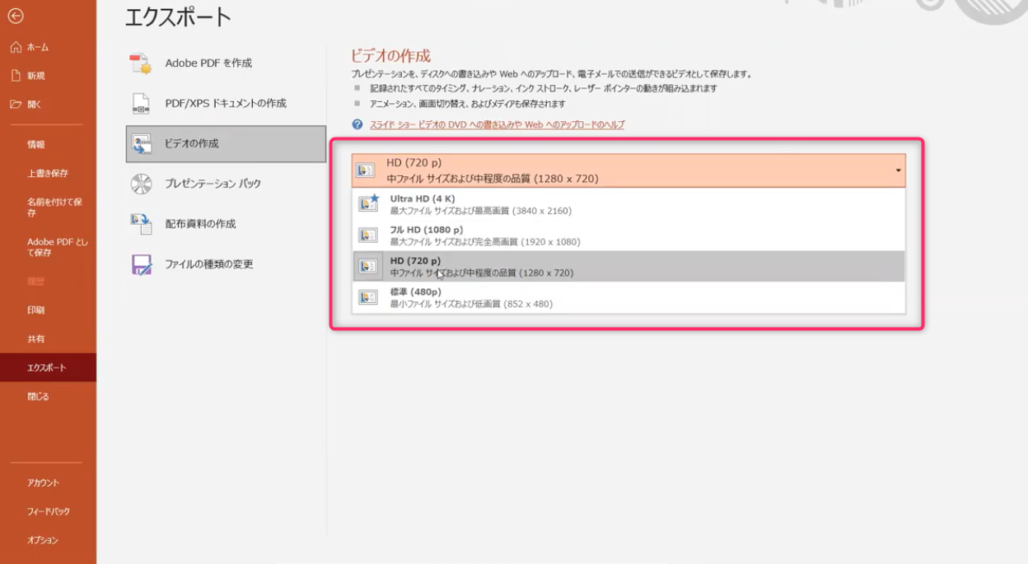
続いて、お任せで動画を作ってもらえる「記録されたタイミングとナレーションを使用しない」を選択します。
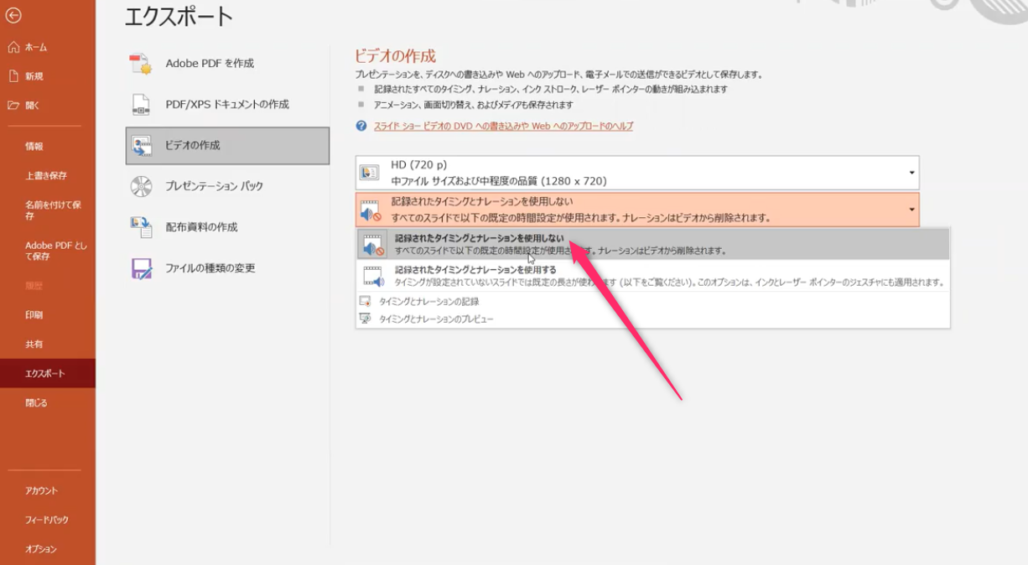
*自分でスライドショーを進めながらタイミングを指定する方法もできますが、今回は簡単な方法の紹介に留めておきます。
各スライドの所要時間はデフォルトでは5秒になっています。一度この状態でビデオ作成をして仕上がりを見てみましょう。
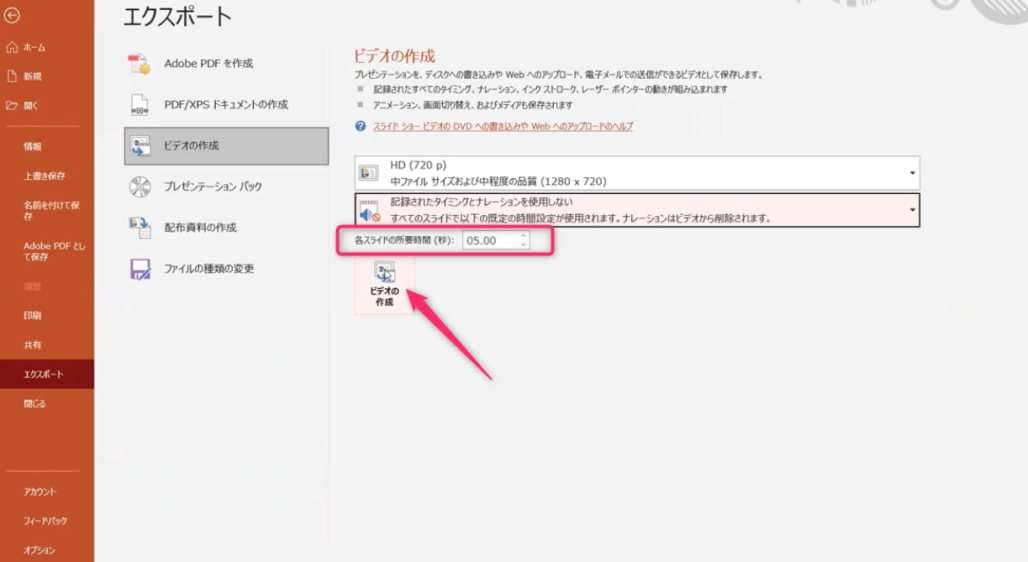
デスクトップなどの分かりやすい場所に、ファイル名を記入して保存します。
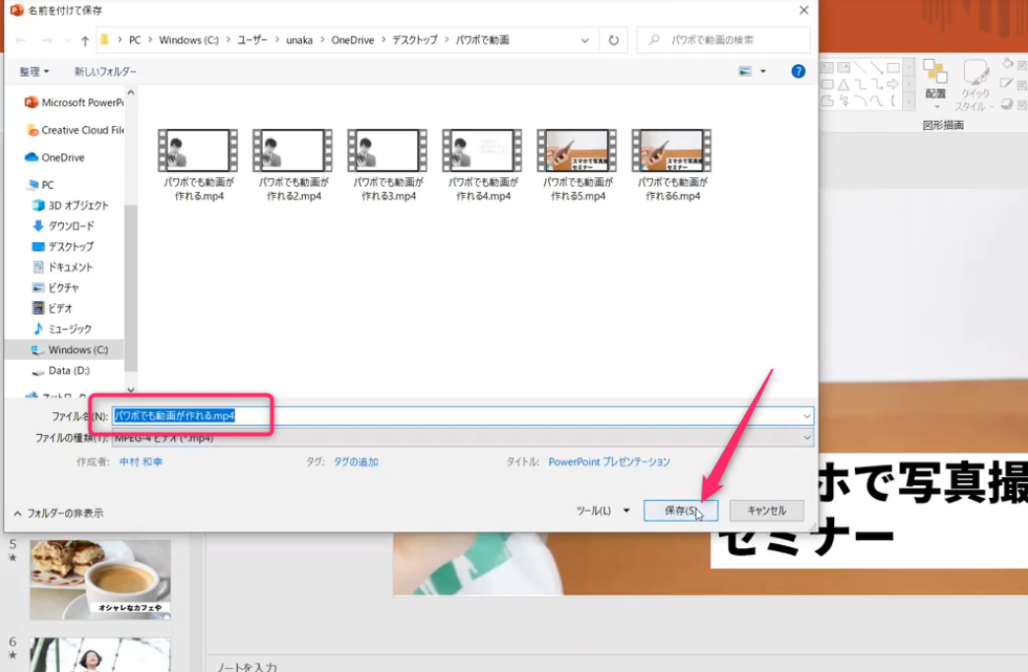
以上の手順で作成した動画がこちらになります(記事の冒頭でお見せしたものと同じものです)。
動画編集の注意点
最後に注意点ですが、「アニメーションの秒数にこだわりたい」「BGMとタイミングを合わせてスライドを切り替えたい」と・・・細かいディテールに凝り始めると、編集作業にとても時間がかかってしまいます。
動画制作に慣れていない方は、まずはシンプルな作りで良いのでなるべく時間をかけずに1つ完成させることを目指しましょう。
何より大事なのは、動画の構成やシナリオの部分です。そちらについてはまた後日解説記事にする予定ですのでぜひお楽しみに。

参考までに、今回パワーポイントで作った動画の簡単な構成についてはこちらの図の進行で作成しました。
初めて動画作成をする方は、このテンプレートを参考にしてご自身ならではの動画を作ってみるのもおすすめです。
以上、パワーポイントでの動画作成方法でした。
次の記事では、サムネイル(アイキャッチ)画像の作り方について解説します。
また、初心者向けの動画撮影方法のまとめ記事についてはこちらをご覧ください。
【無料】先生・コンサルタントのためのZoom使いこなしマニュアル付!オンラインセミナーを仕事に取り入れたい方、必見!
私でもオンラインセミナーに集客できますか?
オンラインセミナーから、バックエンドのサービスのお申し込みをとるには、どんなセミナーをしたらいいの?
このメール講座を読めば、全てわかります。